Adobe Rellenar y Firmar de iPhone: Guía práctica y solución alternativa
Descubre cómo firmar documentos sin esfuerzo en el iPhone con Adobe Rellenar y Firmar. Además, explora soluciones alternativas para una gestión móvil eficiente de los documentos.
2025-02-27 20:43:02 • En: Firmar PDF • Soluciones comprobadas
Rellenar y firmar documentos PDF en teléfonos móviles es muy importante. Imagina que estás lejos de tu computadora y recibes un documento urgente. Es entonces cuando tu iPhone se convierte en tu fiel compañero.
Adobe Rellenar y Firmar para iPhone es como llevar papel y bolígrafo digital en el bolsillo. Te permite firmar y rellenar formularios con solo unos toques. No tienes que buscar una impresora, un escáner o incluso un bolígrafo. En esta guía, te mostramos lo fácil que es utilizar Adobe Rellenar y Firmar en tu iPhone. Además, exploraremos otras aplicaciones que te ayudarán a hacer el trabajo sobre la marcha. Prepárate para convertir tu dispositivo móvil en un centro de productividad.
Parte 1. ¿Qué es la aplicación Adobe Rellenar y Firmar para iPhone?
Adobe Rellenar y Firmar para iPhone es una aplicación increíble que simplifica la tarea de rellenar y firmar formularios PDF desde tu dispositivo móvil. Aquí tienes un desglose de sus principales funciones, ventajas, interfaz fácil de usar y accesibilidad.
- Rellenar formularios PDF: Con Adobe Rellenar y Firmar, puedes abrir y rellenar fácilmente formularios PDF en tu iPhone. Ya no es necesario imprimir, escribir ni escanear.
- Firmas digitales: Esta aplicación te permite añadir tu firma digital a los documentos. Utiliza el dedo o el lápiz táctil para crear una firma personalizada y darle un toque profesional.
- Introducción de texto: Puede escribir texto directamente en los campos del formulario, lo que facilita la cumplimentación de cualquier formulario, desde solicitudes de empleo hasta contratos.
- Importa y exporta: Importa PDF desde tu correo electrónico, almacenamiento en la nube u otras aplicaciones, y exporta los formularios completados sin esfuerzo.
- Interfaz fácil de usar: Adobe Rellenar y Firmar cuenta con una interfaz sencilla e intuitiva que es fácil de navegar para cualquier persona, incluso si no eres experto en tecnología.
- Interfaz fácil de usar: Adobe Rellenar y Firmar está diseñado para la simplicidad. Abre tu PDF, toca los campos para rellenarlos, añade tu firma y listo. Es como utilizar un formulario en línea pero con la comodidad de tu iPhone.
- Accesibilidad: Puedes descargar Adobe Rellenar y Firmar para iPhone desde la App Store de Apple. También está disponible para dispositivos Android en Google Play. Esta aplicación se ha diseñado para que sea fácil de usar, garantizando que las personas de cualquier nivel técnico puedan utilizarla sin problemas.
En esta era digital tan acelerada, Adobe Rellenar y Firmar para iPhone es una valiosa herramienta para manejar formularios PDF con eficiencia y profesionalidad, directamente desde la palma de tu mano.
Cómo rellenar y firmar un PDF con la aplicación Adobe Rellenar y Firmar para iPhone
Rellenar y firmar un PDF con Adobe Rellenar y Firmar en tu iPhone es muy fácil. Sigue estos sencillos pasos:
Paso 1. Encuentra y pulsa la aplicación Adobe Rellenar y Firmar en la pantalla de inicio de tu iPhone. Abre el formulario PDF que quieras rellenar.
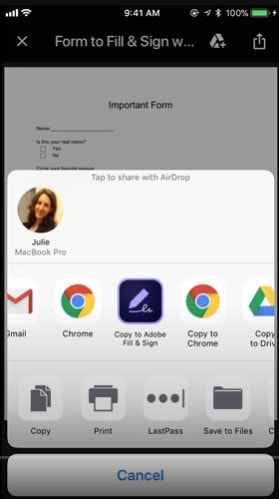
Paso 2. Pulsa en los campos vacíos del formulario PDF para añadir tu información. Puedes escribir tus respuestas directamente con el teclado.
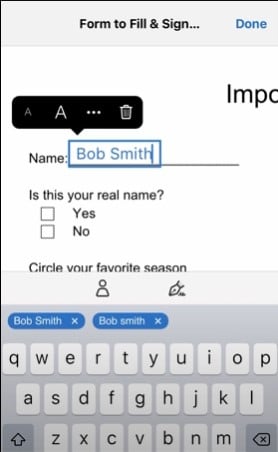
Paso 3. Para firmar el PDF, toca el icono del bolígrafo en la aplicación. A continuación, selecciona "Crear firma". Puedes dibujar tu firma en la pantalla utilizando el dedo o la cámara de tu iPhone para tomar una foto de tu firma manuscrita.
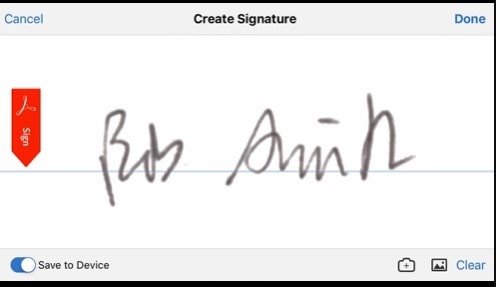
Paso 4. Después de crear tu firma, pulsa "Listo".
Paso 5. Arrastra tu firma al campo de firma del formulario PDF. Ajusta su tamaño y posición según necesites.
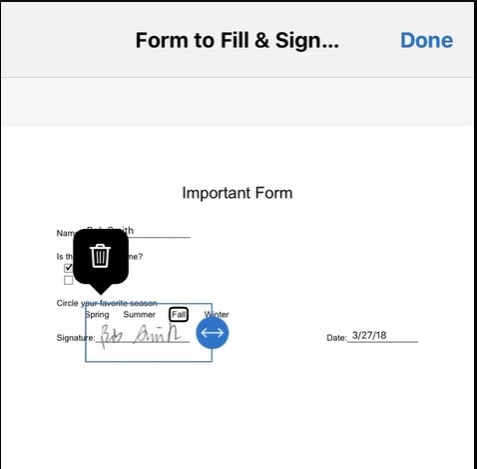
Paso 6. Una vez que hayas rellenado el formulario y añadido tu firma, pulsa el botón "Compartir" en la esquina inferior derecha de la aplicación. Elige tu aplicación de correo electrónico entre las opciones para enviar el PDF firmado.
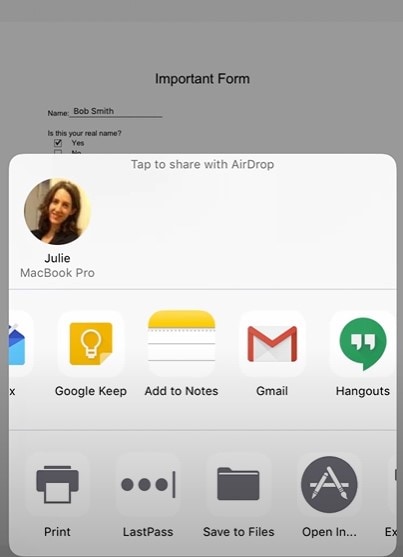
¡Y eso es todo! Rellenaste y firmaste un documento PDF con Adobe Rellenar y Firmar en tu iPhone. Es una forma rápida y cómoda de gestionar tu papeleo en cualquier lugar.
Parte 2. PDFelement para iPhone: La mejor alternativa para la aplicación Adobe Rellenar y Firmar
Si buscas una alternativa a Adobe Rellenar y Firmar en tu iPhone, PDFelement es una opción fantástica. Es fácil de usar y ofrece varias ventajas que hacen que merezca la pena tenerlo en cuenta.
100% Seguro | Sin software malicioso |
![]() Impulsado por IA
Impulsado por IA

![]() Impulsado por IA
Impulsado por IA
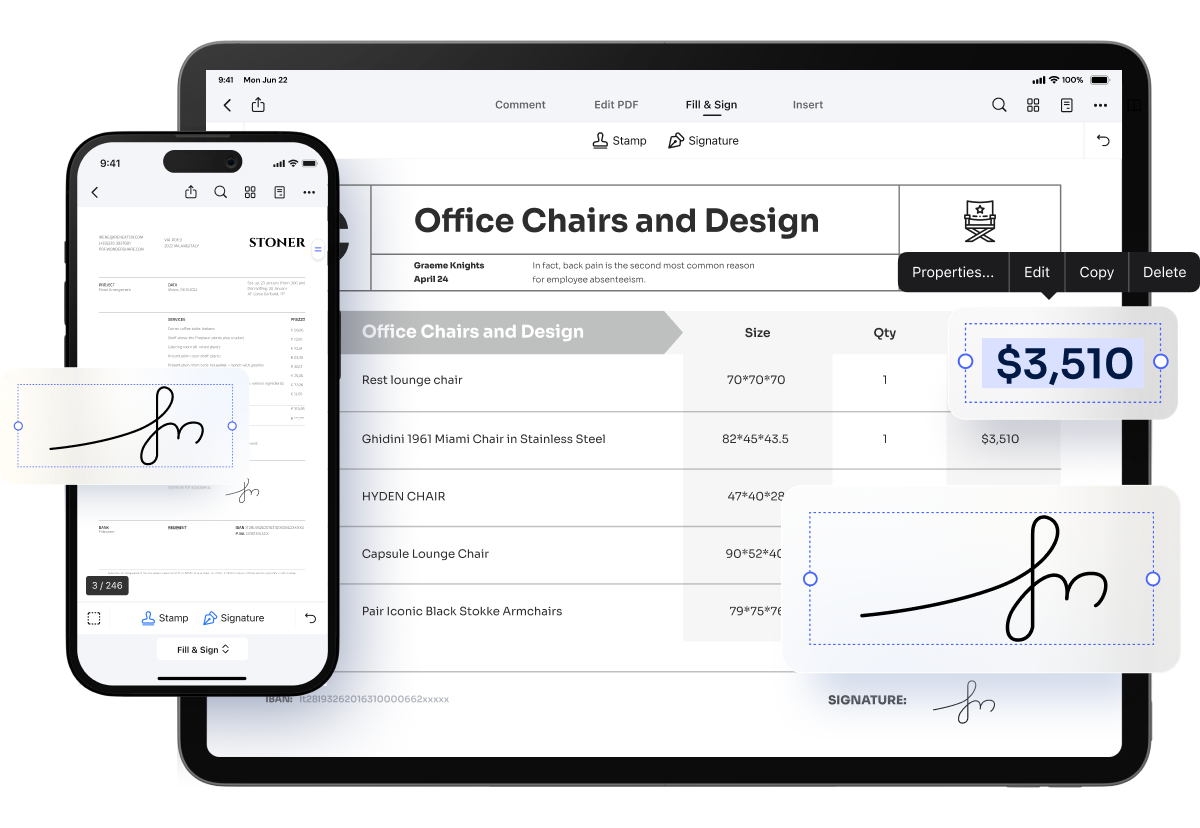
PDFelement para iPhone es un versátil editor de PDF que facilita el trabajo con documentos PDF. A continuación, te explicamos por qué los usuarios podrían preferirlo:
- Edición completa: Con PDFelement, puedes hacer mucho más que solo rellenar y firmar PDF. También puedes editar texto, añadir imágenes y hacer anotaciones en los documentos. Esto lo convierte en una gran herramienta todo en uno para PDF.
- Plantillas y formularios: Viene con varias plantillas y formularios prediseñados, lo que te ahorra tiempo a la hora de crear o encontrar el formato de documento adecuado.
- Facilidad de uso: PDFelement tiene una interfaz intuitiva y fácil de navegar, por lo que es accesible para usuarios de todos los niveles de conocimientos tecnológicos.
- Compatibilidad multiplataforma: Puedes cambiar sin problemas entre tu iPhone, computadora y otros dispositivos, ya que PDFelement ofrece una experiencia constante en diferentes plataformas.
- Funciones avanzadas: Para aquellos que necesitan funciones más avanzadas, PDFelement ofrece funciones como OCR (Reconocimiento Óptico de Caracteres) para convertir documentos escaneados en texto editable.
- Seguridad: PDFelement se toma muy en serio la seguridad de los datos, garantizando que tus documentos e información estén seguros cuando utilices la aplicación.
PDFelement para iPhone es una excelente alternativa a Adobe Rellenar y Firmar porque ofrece una gama más amplia de funciones que van más allá del simple rellenado y firma de formularios PDF. Su interfaz fácil de usar y su compatibilidad multiplataforma lo convierten en una opción atractiva para cualquiera que desee trabajar con PDF en su iPhone. Si necesitas editar, anotar o crear archivos PDF, PDFelement es la solución.
Cómo rellenar PDF con PDFelement para la aplicación iPhone
Rellenar PDFs con PDFelement para iPhone es sencillo y funciona para formularios interactivos y no interactivos. A continuación, te explicamos cómo:
Para formularios interactivos:
Paso 1. Inicia PDFelement para iPhone y abre el formulario PDF que quieras rellenar.
Paso 2. Pulsa la opción "Rellenar y firmar" dentro de la aplicación.
Paso 3. Haz clic en los campos o casillas vacías del formulario donde necesitas añadir tu información. Solo tienes que pulsar y escribir.
Paso 4. Una vez completado el formulario, toca el icono de los "Tres puntos" en la esquina superior derecha de la aplicación. A continuación, selecciona "Guardar una copia" para guardar una copia del formulario ya relleno.
100% Seguro | Sin software malicioso |
![]() Impulsado por IA
Impulsado por IA

![]() Impulsado por IA
Impulsado por IA
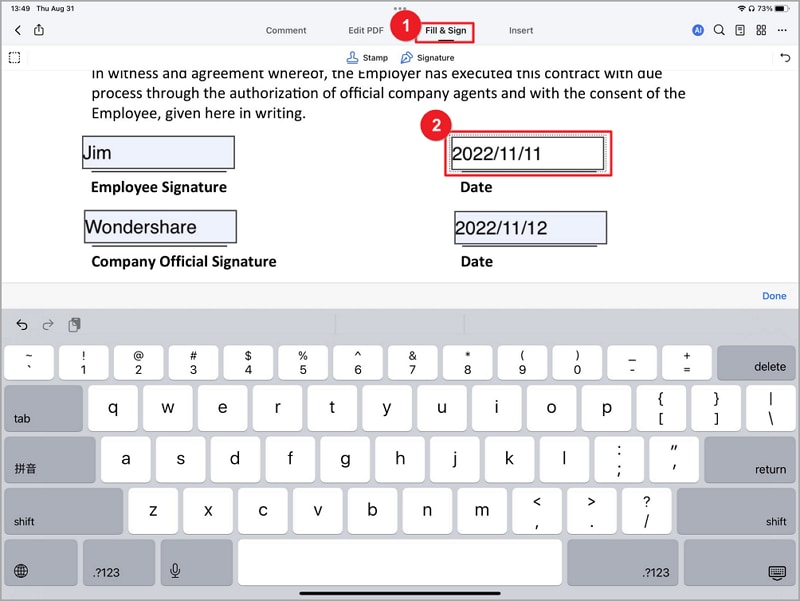
Para formularios no interactivos:
Paso 1. Inicia PDFelement y abre el formulario PDF no interactivo que quieras rellenar.
Paso 2. Para añadir texto a campos de formulario no interactivos, pulsa "Editar PDF" en la parte superior de la pantalla.
Paso 3. Selecciona "Añadir texto" para empezar a escribir en el campo de formulario no interactivo. Puedes colocar el texto donde lo necesites.

PDFelement para iPhone mejora la experiencia de rellenado de formularios gracias a sus funciones fáciles de usar. Simplifica el proceso de rellenado de formularios interactivos y no interactivos, garantizando que puedas rellenar tus documentos PDF sin esfuerzo.
Una ventaja única de PDFelement es su capacidad para manejar muchas tareas PDF que van más allá de simplemente rellenar formularios. Puedes editar texto, añadir imágenes, hacer anotaciones e incluso convertir PDF a distintos formatos. Esto convierte a PDFelement en una herramienta versátil para todas tus necesidades relacionadas con PDF en tu iPhone.
Cómo firmar un PDF con la aplicación PDFelement para iPhone
Firmar un documento PDF con PDFelement para iPhone es un proceso sencillo. Aquí tienes una guía paso a paso:
Paso 1. Inicia la aplicación PDFelement para iPhone en tu dispositivo. Busca y accede al archivo PDF que necesitas firmar, lo que puedes hacer directamente desde tu dispositivo.
Paso 2. En la barra de herramientas superior de la pantalla, verás una herramienta llamada "Rellenar y firmar". Púlsalo. De las opciones que aparecen, elige "Firma".
Paso 3. Elige tu tipo de firma:
- Firma temporal: Para firmar rápidamente, puedes utilizar una firma temporal.
- Crear una firma: Si quieres utilizar tu firma en el futuro, puedes crear una firma personalizada dentro de la aplicación.
100% Seguro | Sin software malicioso |
![]() Impulsado por IA
Impulsado por IA

![]() Impulsado por IA
Impulsado por IA
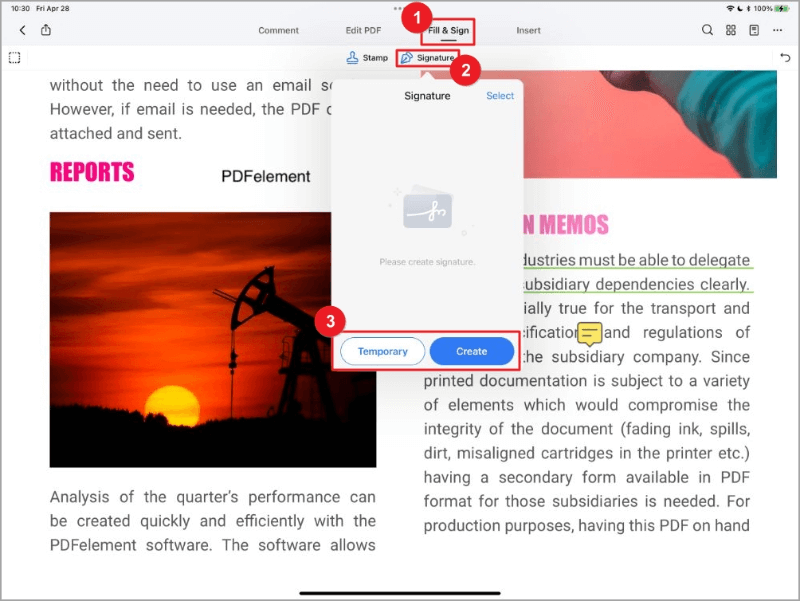
Paso 4. Elige cómo crear tu firma:
- Dibujar: Crea tu firma dibujándola directamente en la pantalla.
- Imagen: Si tienes una imagen preexistente de tu firma, puedes subirla.
- Cámara: Toma una foto de tu firma utilizando la cámara de tu dispositivo.
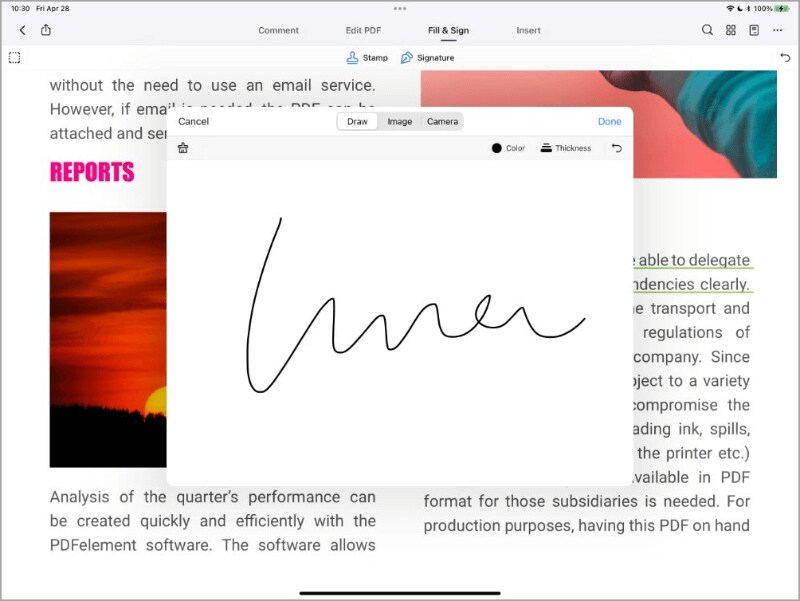
Paso 5. Una vez que tu firma esté lista, puedes situarla dentro del documento. Colócalo donde quieras que aparezca.
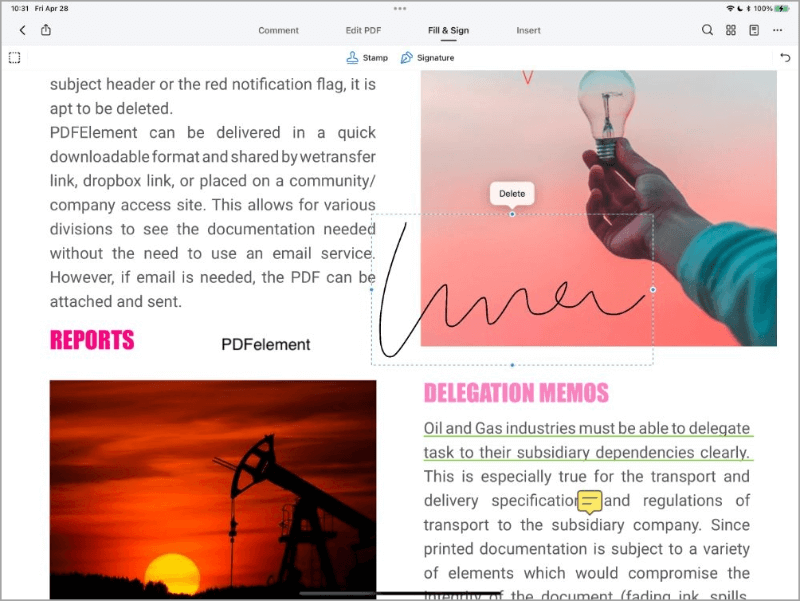
Paso 6. Puedes ajustar el tamaño de tu firma para que encaje perfectamente en el documento.
Con estos sencillos pasos, PDFelement para iPhone te permite crear y poner firmas digitales con eficiencia. Disfruta de la comodidad de firmar sin papeles y sin complicaciones, todo en una aplicación completa.
PDFelement ofrece una serie de funciones que van más allá de solo firmar PDF. Esta versátil aplicación de manejo de PDFs te permite editar, anotar y convertir archivos PDF, lo que la hace una herramienta poderosa para manejar todos tus documentos PDF en tu iPhone.
Conclusión
Una solución para rellenar y firmar PDF en tu iPhone es esencial en el mundo digital actual. Ahorra tiempo, papel y molestias. Tanto si prefieres Adobe Rellenar y Firmar como PDFelement, elige el que mejor se adapte a tus necesidades. Simplifica el manejo de tus documentos y prescinde del papel con una aplicación que se ajusta a tus preferencias. Todo consiste en hacer la vida más fácil y eficiente.
¡Descarga gratis o Compra PDFelement ahora!
¡Descarga Gratis o Compra PDFelement ahora!
¡Descarga gratis o Compra PDFelement ahora!
¡Descarga gratis o Compra PDFelement ahora!

Andrés Felipe
Editor de PDFelement
Calificación general4.5(105participantes)